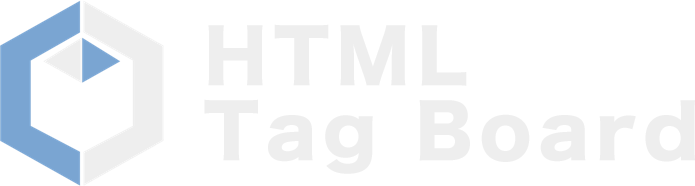WordPressでブログを立ち上げたら、まず何のプラグインをインストールすればよいか迷いますよね。
WordPressブログ初心者の方に向けて、最初にインストールすべきプラグインを簡単に紹介し、プラグインのインストール方法についても解説します。
WordPressブログを開設したら最初にインストールすべきプラグイン17選
必須のプラグインには「★」を付けました。
- Ads by datafeedr.com
- WordPress上で広告をランダム表示できるプラグイン
- BackWPup ★
- WordPressの記事、画像等をまるごとバックアップしてくれるプラグイン
- Broken Link Checker ★
- Classic Editor ★
- 記事を編集する旧エディター。カスタマイズに優れています
- Contact Form 7 ★
- お問い合わせフォームを自動で生成してくれるプラグイン
- Custom Permalinks
- 記事のパーマリンクを自由に設定できるようになるプラグイン
- 「*.html」などの設定が可能で、静的ページからURLを変更せずにWordPress化移行を考えている方に最適
- Customizer Export/Import
- テーマのカスタマイズ設定を入出力するプラグイン
- 有料テーマを購入した場合に必要になるケースが多い
- EWWW Image Optimizer
- アップロード済み、これからアップロードする画像を自動で圧縮してくれるプラグイン
- Google XML Sitemaps ★
- Googleの検索エンジンに記事の更新を通知するためのSitemapを自動生成するツール
- Head, Footer and Post Injections
- 記事のHeadタグやフッターに規定の文字列を入力できるプラグイン
- アドセンス広告などに有効活用できる
- Invisible reCaptcha ★
- コメント投稿、ログイン等のスパムを排除するGoogle製のフィルタープラグイン
- Really Simple CSV Importer
- 複数の記事をCSV形式で一括で入稿するためのプラグイン
- 外注しているケースやWordPressの静的サイト等からの移行の際に必要になるケースが多い
- Rinker
- Amazonアソシエイトリンク、Yahooショッピング、楽天アフィリエイトの広告タグの自動生成、商品検索ができるプラグイン
- Search Regex ★
- 記事内の文字列を一括置換できるプラグイン
- Site Kit by Google ★
- Google Search ConsoleやGoogle Analytics、Google AdseseサービスとWordPressを連携するためのツール
- WordPress インポートツール
- WordPressのバックアップデータをインポートするためのツール
- WP Fastest Cache
- 記事ページの表示高速化のためのキャッシュ系プラグイン
- テーマによっては機能として具備されているものもあり、競合を起こす可能性もあるので、導入は慎重に
WordPressでプラグインをインストールする方法
WordPress管理画面の左メニューの「プラグイン」から「新規追加」を押します。
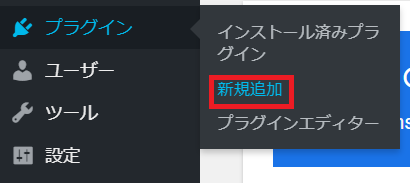
プラグインの新規追加画面が表示されますので、右上の「プラグインの検索」から必要なプラグイン名を検索してください。

以下の例では「Classic Editor」をインストールする例ですが、検索結果で目的のプラグインが表示されたら「今すぐインストール」を押します。
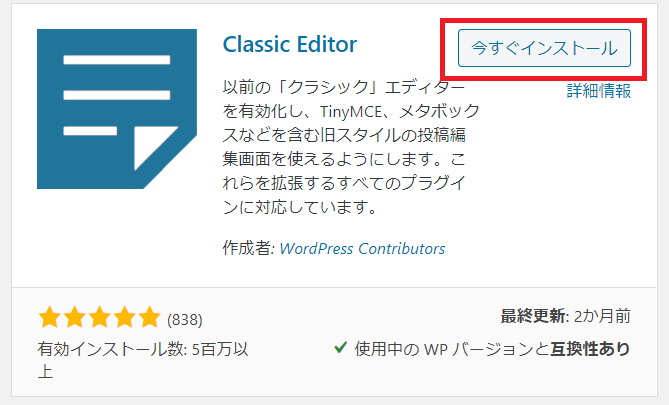
「今すぐインストール」を押して、しばらく経つと「有効化」というボタンが表示されますので、有効化を押せば終了です。
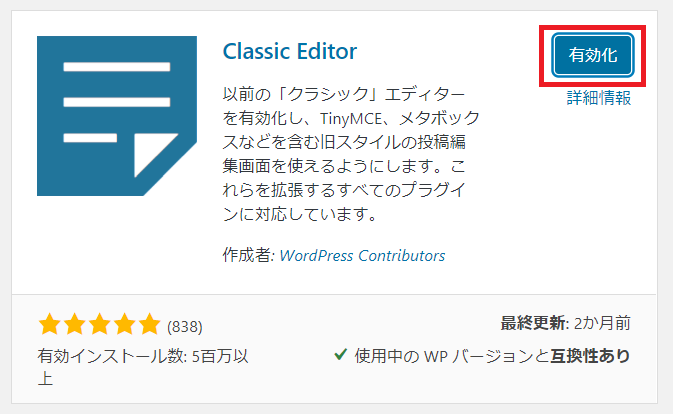
基本的にはどのプラグインのインストール、有効化の作業も方法は同じです。
各プラグインの設定について
プラグインのカスタマイズ設定が可能なプラグインの場合、WordPressの左メニューの直下もしくは「ツール」または「設定」にプラグイン名が表示されます。
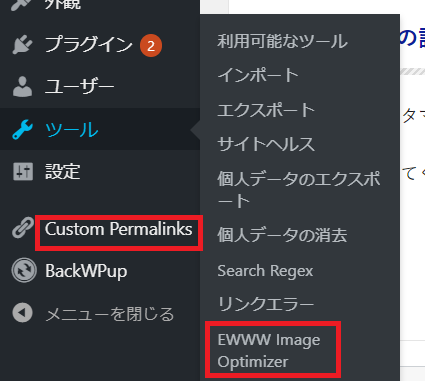
必要応じて設定してください。